华为手机电话号码导入苹果手机 苹果手机如何导入华为手机通讯录
日期: 来源:冰糖安卓网
华为手机电话号码导入苹果手机,现如今手机已经成为我们日常生活中不可或缺的一部分,而通讯录作为手机中重要的联系人信息存储工具,也显得尤为重要,对于使用华为手机的用户来说,当他们需要将通讯录中的联系人导入到新购买的苹果手机中时,可能会遇到一些困扰。而本文将为大家介绍如何将华为手机的电话号码成功导入到苹果手机的通讯录中,让用户能够轻松地实现联系人的转移。
苹果手机如何导入华为手机通讯录
操作方法:
1.打开华为手机后,进入联系人界面,点击右上方的图标,选择设置。
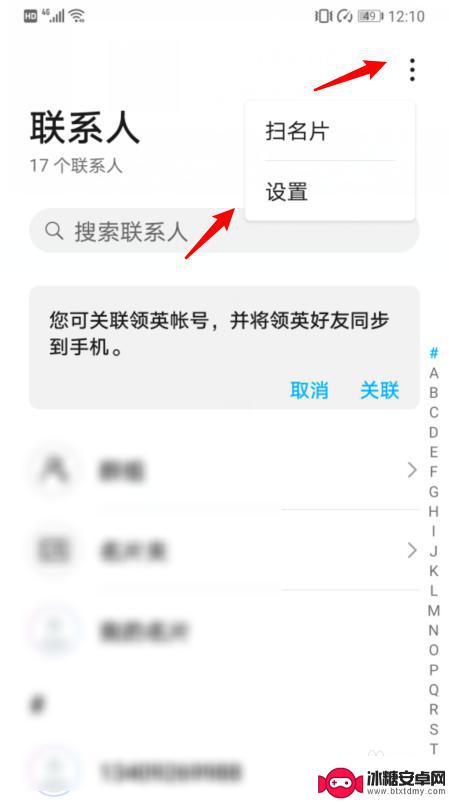
2.在设置内,选择导入/导出的选项。
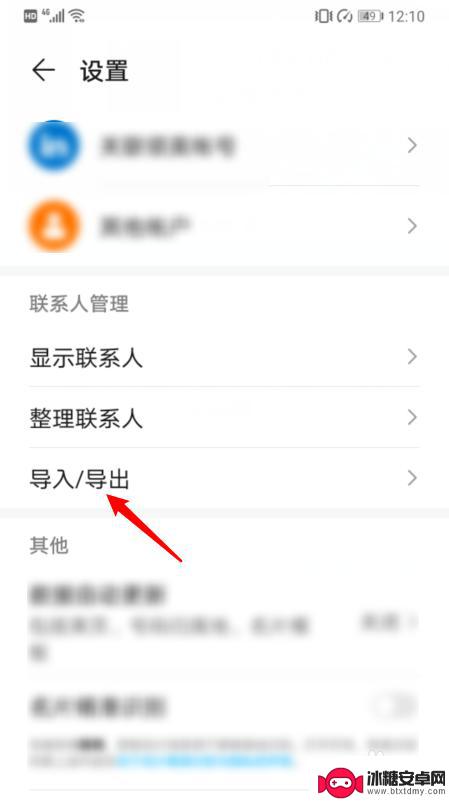
3.点击后,选择导出到SIM卡的选项。
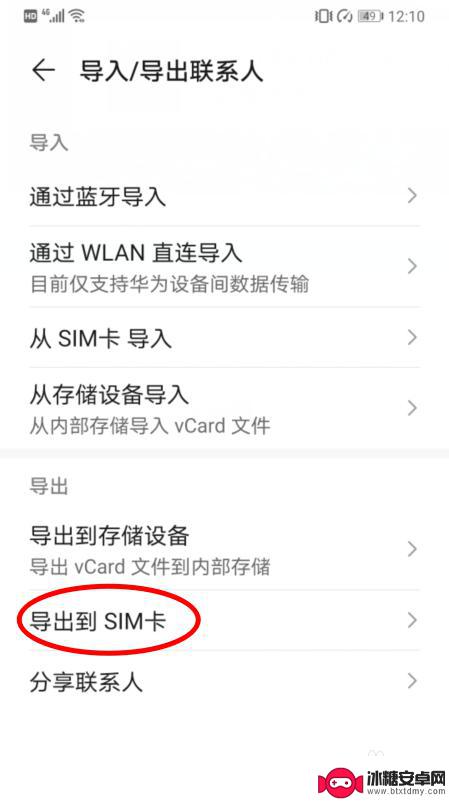
4.点击后,在下方选择手机的选项。
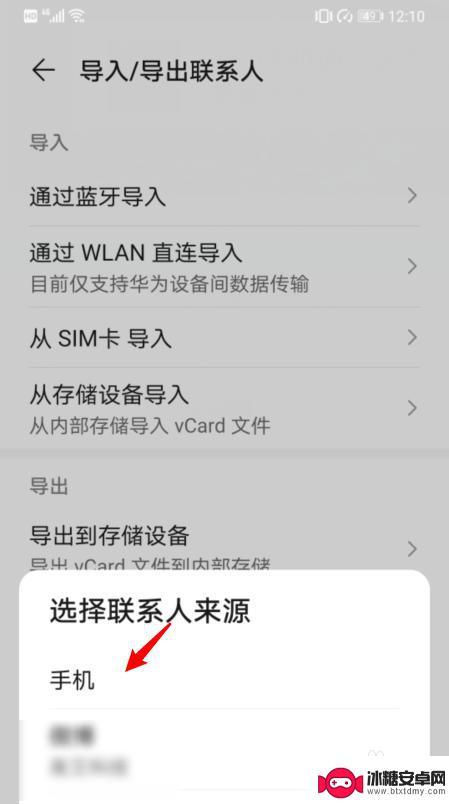
5.之后,选择全选,并点击导出,将所有联系人导出到SIM卡。
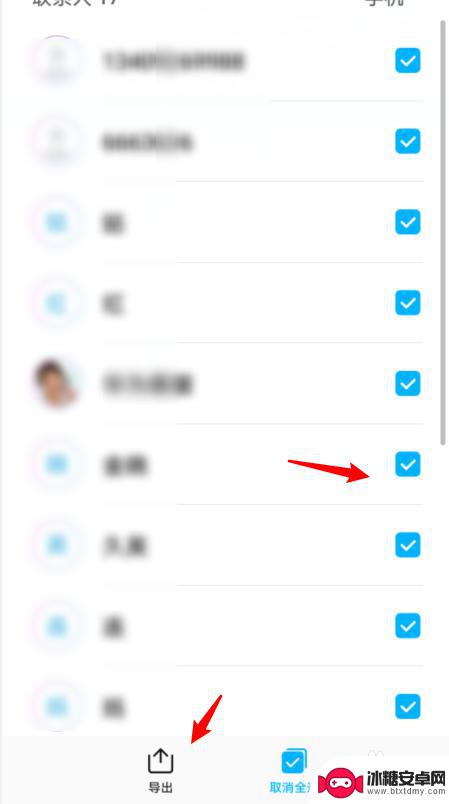
6.将SIM卡安装在iPhone手机上,进入设置,点击通讯录。
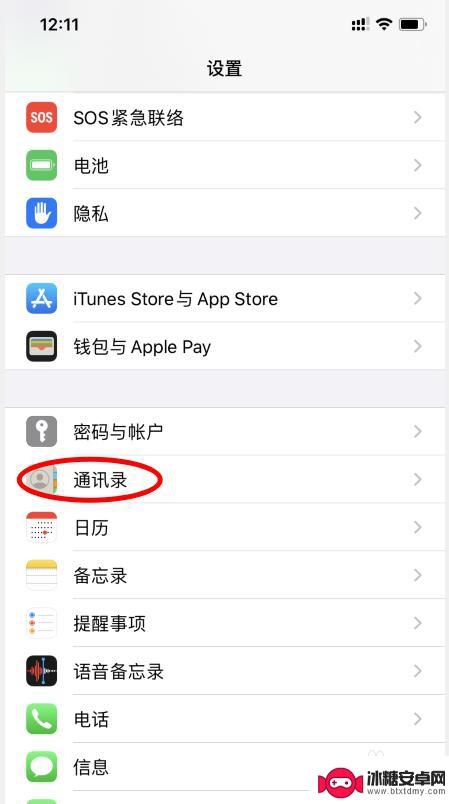
7.点击下方的导入SIM卡通讯录的选项。
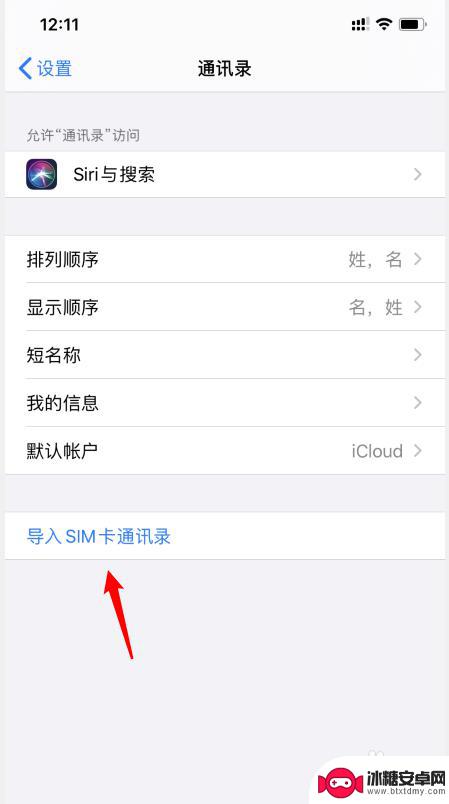
8.之后,选择我的iPhone的选项。即可将华为手机的通讯录导入苹果手机。
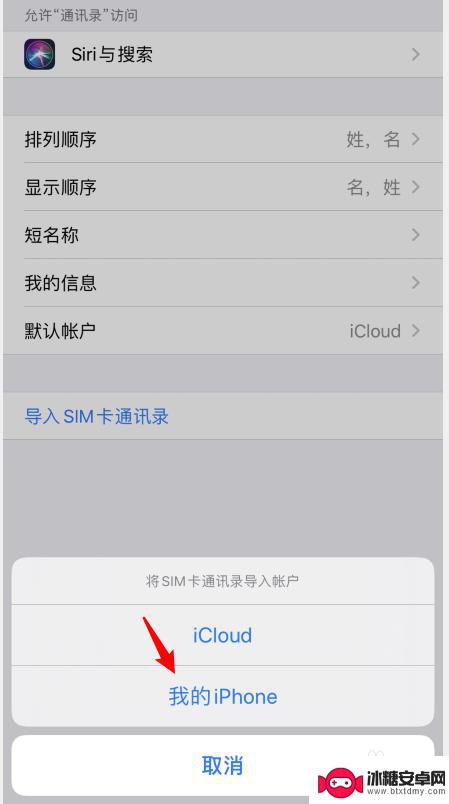
以上就是华为手机电话号码导入苹果手机的全部内容,如果遇到这种情况,你可以按照以上步骤解决,非常简单快速。
相关教程
-
华为怎么把电话号码存入sim卡 华为手机导入通讯录到SIM卡
-
华为手机电话保存到sim卡 华为手机通讯录里的联系人号码怎么导入SIM卡
-
华为手机电话卡通讯录怎么导入 华为手机如何将sim卡联系人导入到通讯录
-
换了手机怎么把电话号码导入新手机 手机通讯录如何导入到新手机
-
如何将华为手机通讯录导入电脑 华为手机通讯录如何导出到电脑
-
华为手机电话本怎么导入苹果手机 华为手机通讯录如何导入苹果手机
-
苹果手机上的麦克风图标是什么 苹果手机麦克风标志关闭方法
-
怎么删除安卓手机系统文件 如何使用adb命令删除Android系统文件夹
-
如何将oppo手机? OPPO旧手机数据转移教程
-
手机上如何打开相机 手机软件如何打开相机权限












